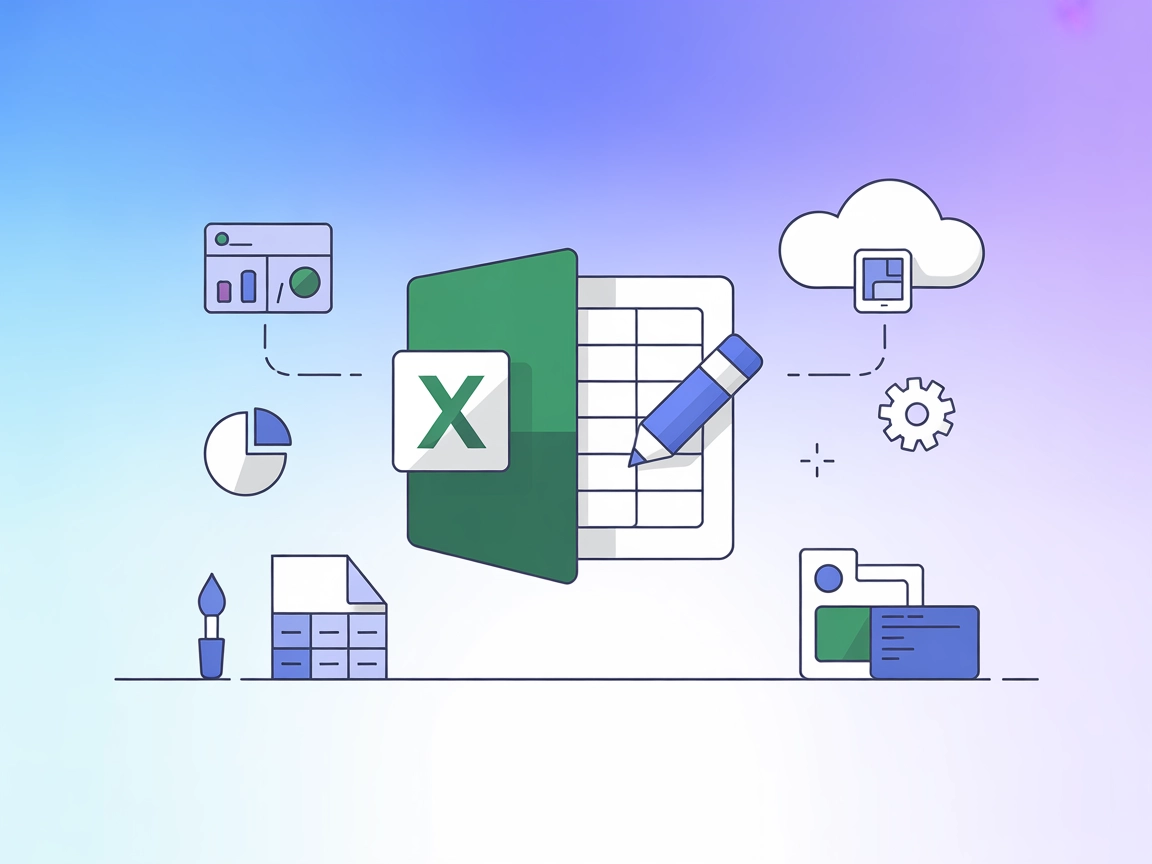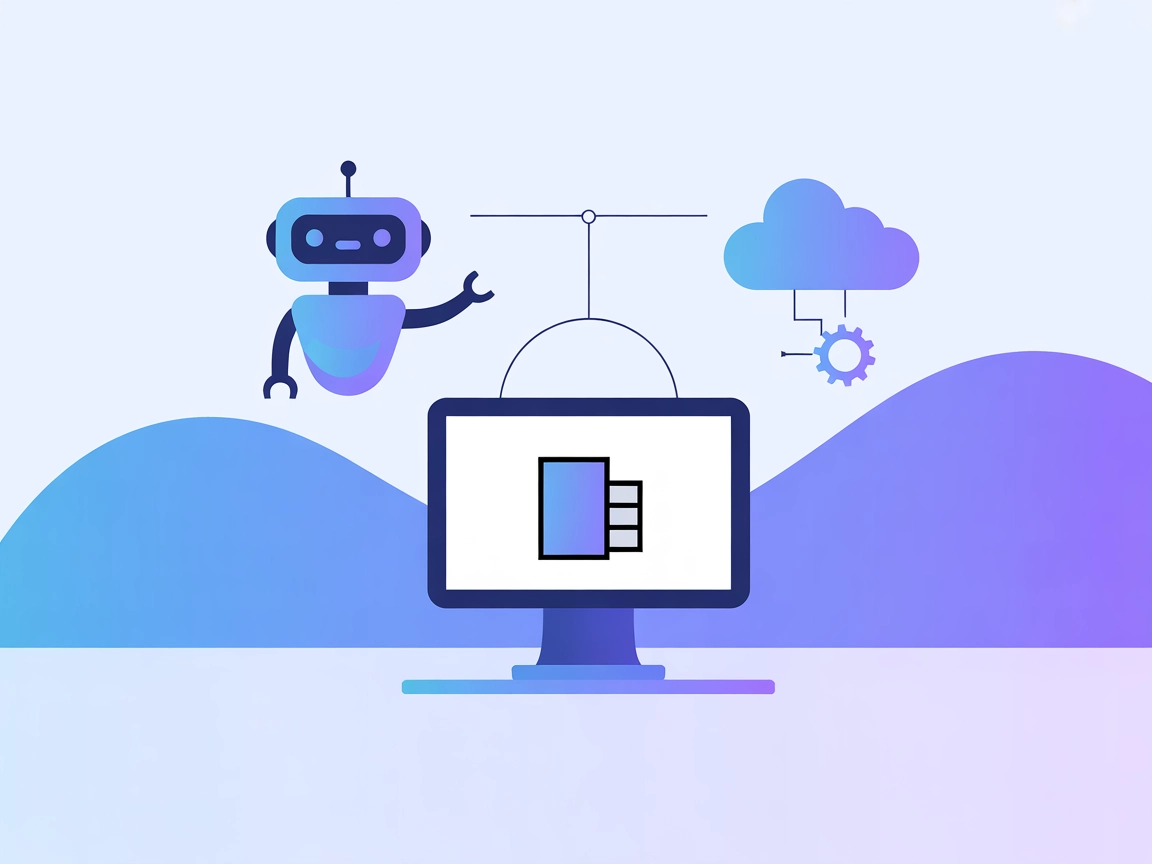
SlideSpeak MCP Server
O SlideSpeak MCP Server conecta assistentes de IA à API SlideSpeak, permitindo a criação automatizada e programática de apresentações PowerPoint para negócios, ...

Automação de IA
Automatize a criação e edição de apresentações PowerPoint com o Servidor MCP Office-PowerPoint. Potencialize seus fluxos de trabalho de IA para gerar, modificar e gerenciar apresentações sem complicações no FlowHunt.
O FlowHunt fornece uma camada de segurança adicional entre seus sistemas internos e ferramentas de IA, dando-lhe controle granular sobre quais ferramentas são acessíveis a partir de seus servidores MCP. Os servidores MCP hospedados em nossa infraestrutura podem ser perfeitamente integrados com o chatbot do FlowHunt, bem como com plataformas de IA populares como ChatGPT, Claude e vários editores de IA.
O Servidor MCP Office-PowerPoint é um servidor Model Context Protocol (MCP) projetado para manipulação avançada de arquivos PowerPoint utilizando a biblioteca python-pptx. Este servidor fornece um conjunto de ferramentas que permite a assistentes de IA e desenvolvedores criarem, editarem e gerenciarem apresentações PowerPoint programaticamente via protocolo MCP. Ao expor operações do PowerPoint como ferramentas acessíveis, o servidor simplifica fluxos de trabalho como geração automática de slides, atualizações de conteúdo e edições em lote, possibilitando que assistentes baseados em IA interajam com apresentações como um usuário humano. Essa integração aprimora fluxos de desenvolvimento ao automatizar tarefas repetitivas e permitir interações fluidas entre IA, fontes externas de dados e arquivos PowerPoint.
Nenhuma informação sobre modelos reutilizáveis de prompt é fornecida no repositório.
Nenhum recurso explícito é descrito no repositório ou na documentação.
As seguintes ferramentas são fornecidas pelo Servidor MCP Office-PowerPoint (baseadas em nomes de arquivos e descrição do projeto):
python-pptx) estão instalados.mcpServers:{
"mcpServers": {
"office-powerpoint-mcp": {
"command": "python",
"args": ["ppt_mcp_server.py"]
}
}
}
{
"mcpServers": {
"office-powerpoint-mcp": {
"command": "python",
"args": ["ppt_mcp_server.py"]
}
}
}
python-pptx).{
"mcpServers": {
"office-powerpoint-mcp": {
"command": "python",
"args": ["ppt_mcp_server.py"]
}
}
}
{
"mcpServers": {
"office-powerpoint-mcp": {
"command": "python",
"args": ["ppt_mcp_server.py"]
}
}
}
Nota sobre Segurança de Chaves de API:
Se for necessário usar chaves de API ou credenciais, armazene-as em variáveis de ambiente e faça referência a elas na configuração. Exemplo:
{
"mcpServers": {
"office-powerpoint-mcp": {
"command": "python",
"args": ["ppt_mcp_server.py"],
"env": {
"API_KEY": "${OFFICE_POWERPOINT_API_KEY}"
},
"inputs": {
"api_key": "${OFFICE_POWERPOINT_API_KEY}"
}
}
}
}
Usando MCP no FlowHunt
Para integrar servidores MCP ao seu fluxo de trabalho no FlowHunt, comece adicionando o componente MCP ao seu fluxo e conectando-o ao seu agente de IA:
Clique no componente MCP para abrir o painel de configuração. Na seção de configuração do sistema MCP, insira os detalhes do seu servidor MCP usando este formato JSON:
{
"office-powerpoint-mcp": {
"transport": "streamable_http",
"url": "https://yourmcpserver.example/pathtothemcp/url"
}
}
Depois de configurado, o agente de IA poderá usar este MCP como ferramenta com acesso a todas as suas funções e capacidades. Lembre-se de alterar “office-powerpoint-mcp” para o nome real do seu servidor MCP e substituir a URL pela URL do seu próprio servidor MCP.
| Seção | Disponibilidade | Detalhes/Observações |
|---|---|---|
| Visão Geral | ✅ | Encontrado no README e descrição do projeto |
| Lista de Prompts | ⛔ | Nenhum template de prompt descrito |
| Lista de Recursos | ⛔ | Nenhum recurso explícito listado |
| Lista de Ferramentas | ✅ | Ferramentas para criação e edição descritas |
| Segurança de Chaves de API | ⛔ | Uso de API key não mencionado na documentação |
| Suporte a Sampling (menos importante) | ⛔ | Não especificado |
Entre essas duas tabelas, o Servidor MCP Office-PowerPoint se destaca em funcionalidades principais e praticidade para desenvolvedores, mas carece de documentação para recursos MCP avançados como prompts, recursos ou sampling. É altamente indicado para automação do PowerPoint, mas integradores MCP avançados podem precisar de mais detalhes.
| Possui LICENSE | ✅ |
|---|---|
| Possui ao menos uma ferramenta | ✅ |
| Número de Forks | 27 |
| Número de Stars | 212 |
É um servidor MCP (Model Context Protocol) que permite a criação e manipulação automatizada e programática de apresentações PowerPoint utilizando a biblioteca python-pptx. Ele expõe ferramentas para agentes de IA gerarem, editarem e gerenciarem slides como parte de fluxos de trabalho automatizados.
O servidor fornece ferramentas para criar novas apresentações PowerPoint, editar existentes, manipular slides (adicionar, remover, reordenar) e editar conteúdo (texto, imagens etc.) nos slides.
Você pode usar o Servidor MCP Office-PowerPoint para geração automatizada de relatórios e conteúdos educacionais, atualizações em massa de slides, apresentações baseadas em dados e integração de tarefas PowerPoint em fluxos de trabalho automatizados.
Instale o Python e o python-pptx. Adicione a configuração do servidor à sua plataforma (Windsurf, Claude, Cursor ou Cline) como mostrado acima, reinicie sua ferramenta e verifique se o servidor está em execução.
Adicione o componente MCP ao seu fluxo de trabalho no FlowHunt, configure-o com os detalhes do seu servidor e conecte-o ao seu agente de IA. Isso permitirá ao agente utilizar todas as ferramentas PowerPoint de forma programática.
Por padrão, não são necessárias chaves de API para o Servidor MCP Office-PowerPoint, mas se você adicionar autenticação, utilize variáveis de ambiente e faça referência a elas na sua configuração.
Impulsione seus fluxos de trabalho automatizando tarefas no PowerPoint. Conecte o Servidor MCP Office-PowerPoint ao seu agente de IA e otimize a criação, edição e relatórios baseados em dados nas apresentações.
O SlideSpeak MCP Server conecta assistentes de IA à API SlideSpeak, permitindo a criação automatizada e programática de apresentações PowerPoint para negócios, ...
O Servidor MCP Office-Word conecta assistentes de IA e documentos do Microsoft Word, permitindo a criação, edição, formatação e extração de conteúdo automatizad...
O Servidor Excel MCP permite que agentes de IA criem, leiam, modifiquem e gerenciem pastas de trabalho do Excel sem a necessidade do Microsoft Excel instalado, ...
Consentimento de Cookies
Usamos cookies para melhorar sua experiência de navegação e analisar nosso tráfego. See our privacy policy.